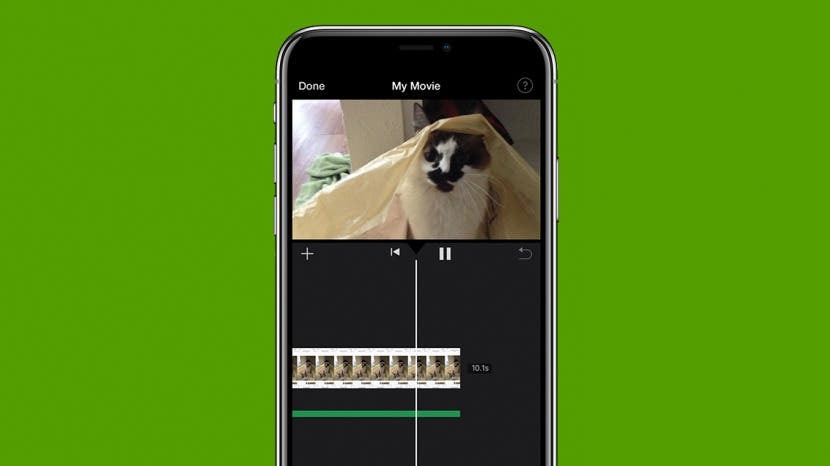
Du hast ein bezauberndes, urkomisches oder actiongeladenes Video, zu dem du unbedingt Musik hinzufügen möchtest? Während Sie mit Ihrer Fotos-App keine Musik zu Videos hinzufügen können, ist die gute Nachricht, dass Sie dies mit der nativen Apple iMovie-App tun können. Im Folgenden zeigen wir Ihnen, wie Sie mit iMovie und der Videobearbeitungs-App von Drittanbietern InShot kostenlos Musik zu einem Video hinzufügen.
Springen zu:
- So fügen Sie einem Video in iMovie Musik hinzu (Apple App)
- So fügen Sie mit InShot (3rd-Party-App) Musik zu Ihren Videos hinzu
So fügen Sie einem Video in iMovie Musik hinzu (Apple App)
Wenn Sie ein iPhone besitzen, ist iMovie eine der angebotenen Standard-Apps. Wenn Sie diese native Apple-App aus irgendeinem Grund nicht auf Ihrem iPhone haben, können Sie sie ganz einfach herunterladen iMovie kostenlos aus dem App Store. Das Schöne an iMovie ist, dass Sie die Möglichkeit haben, sowohl Fotos als auch Videos Musik hinzuzufügen. So fügen Sie einem iMovie-Foto oder -Video Musik hinzu:
- Öffne das iMovie-App.

- Wählen Projekt erstellen.

- Wählen Film.

- Sie werden zu Ihrer Foto-App-Bibliothek weitergeleitet, um Ihre Fotos oder Videos anzuzeigen.
- Klopfen Wählen neben dem Foto oder Video, dem Sie Musik hinzufügen möchten.

- Tippen Sie auf die Plus-Symbol.

- Klopfen Audio.

- Wenn Sie einen lustigen Soundeffekt hinzufügen möchten, tippen Sie auf Soundeffekte.

- Um einen Song aus deiner Musikbibliothek hinzuzufügen, tippe auf Meine Musik.

- Wenn Sie Ihrem Video einen Soundtrack hinzufügen möchten, tippen Sie auf Soundtracks.

- Tippen Sie auf, um einen Titel auszuwählen und mit der Wiedergabe zu beginnen.

- Tippen Sie auf die Plus-Symbol um den Track zu Ihrem Video hinzuzufügen.

- Tippen Sie auf die Play/Pause-Symbol um eine Vorschau Ihres Videos mit dem Soundtrack anzuzeigen.

- Klopfen Fertig um Ihre Änderungen zu speichern.

Wenn Ihnen der ausgewählte Track nicht gefällt, können Sie ihn einfach austauschen, indem Sie mit den obigen Schritten einen anderen Track auswählen. Neugierig und möchten mehr über die Foto- oder Videobearbeitung auf Ihrem iPhone erfahren? Erwägen Sie, sich für unser kostenloses anzumelden Tipp des Tages.
So fügen Sie mit InShot (3rd-Party-App) Musik zu Ihren Videos hinzu
Bevor Sie beginnen, sollten Sie herunterladen InShot aus dem Apple App Store, falls Sie es noch nicht haben. Mit dieser Videobearbeitungs-App eines Drittanbieters können Sie ganz einfach Musik zu Ihren Videos hinzufügen. So fügen Sie einem Video auf Ihrem iPhone mithilfe der InShot-App Musik hinzu.
- Öffne das InShot-App.

- Wählen Video.

- Tippen Sie hier, um ein Video aus Ihrer Fotobibliothek auszuwählen.

- Tippen Sie auf die Häkchen-Symbol um Ihr Video in der InShot-App zu öffnen.

- Klopfen Musik.

- Klopfen Spuren.

- Wählen Sie ein Album aus, um bestimmte Titel anzuzeigen.

- Tippen Sie auf ein Lied, um es abzuspielen.

- Klopfen Benutzen um Ihrem Video einen Song hinzuzufügen.

- Wenn Sie das Video auf einer Online-Plattform (wie YouTube) veröffentlichen möchten, tippen Sie auf Kopieren und füge diesen Text in deine Videobeschreibung ein.

- Tippen Sie auf die Play/Pause-Symbol um eine Vorschau Ihres Videos mit dem hinzugefügten Lied anzuzeigen.

- Tippen Sie auf die Häkchen-Symbol um das Video mit Ihrem neu hinzugefügten Lied zu speichern.

Das ist alles dazu! Sie könnten auch daran interessiert sein, zu lernen So fügen Sie Ihrer Fotos-App einen Song hinzu Memory Mixes, das sind Diashows Ihrer besten Bilder aus verschiedenen Urlauben, Abenteuern oder Zeiträumen.
Angaben zum Autor

Angaben zum Autor
Ashleigh Page ist ein Feature Writer für iPhone Life. Mit einem Hintergrund in Informatik und kreativem Schreiben liebt sie es, technische und kreative Aspekte zu vermischen. Als begeisterte Technologie-Enthusiastin liebt sie Apple-Produkte und hält mit den neuesten Innovationen Schritt. Wenn sie nicht arbeitet, schreibt Ashleigh oft skurrile (und manchmal unsinnige) Kurzgeschichten, wandert und spielt Sandvolleyball.